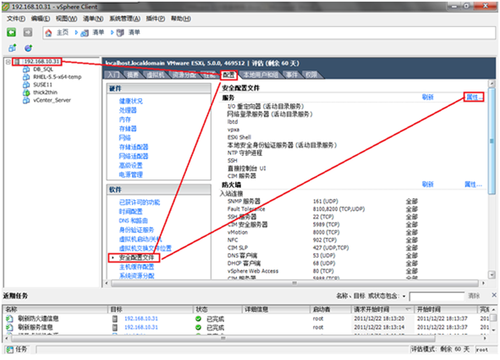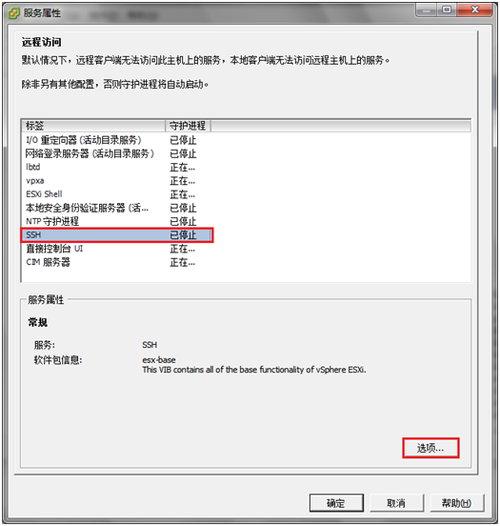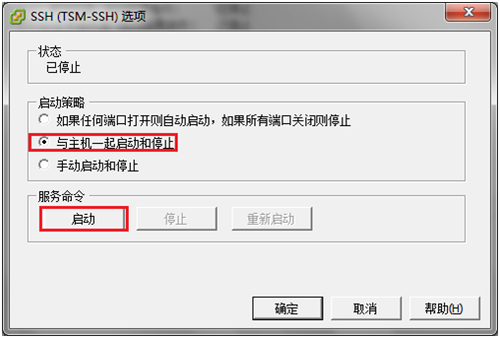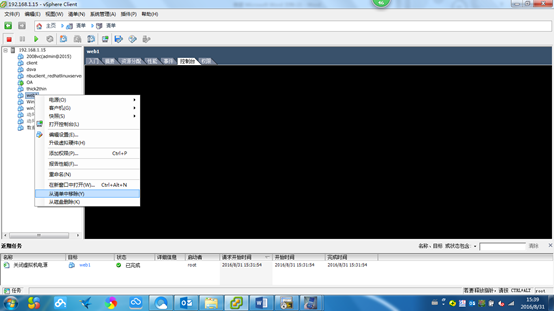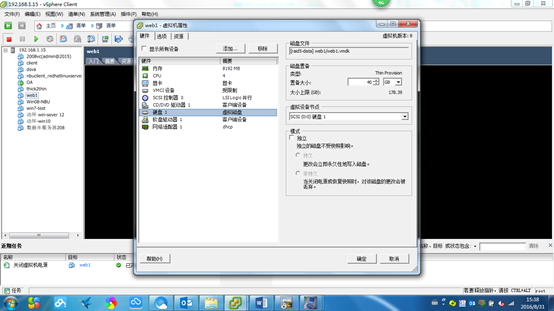VMwareESX/ESXi与厚置备(thick)虚拟机磁盘转换精简置备(thin)磁盘
Posted
tags:
篇首语:本文由小常识网(cha138.com)小编为大家整理,主要介绍了VMwareESX/ESXi与厚置备(thick)虚拟机磁盘转换精简置备(thin)磁盘相关的知识,希望对你有一定的参考价值。
VMwareESX/ESXi与厚置备(thick)虚拟机磁盘转换精简置备(thin)磁盘
Thick转换为Thin模式没有直接的图形操作方式,需要使用SSH登录ESX/ESXi主机,默认ESX/ESXi主机没有开启SSH服务,需要先打开SSH;
1.开启SSH服务
选择虚拟机所在的ESX/ESXi主机,点击”配置”选项卡,点击”安全配置文件”,点击服务面板的”属性”;
2.使用SSH工具登陆并生成Thin磁盘
用户名:root
密码:使用vSphere Client登录ESX/ESXi的密码
<1>进入虚拟机所在的raid5-data目录
# cd /vmfs/volumes/raid5-data
该raid5-data目录下可能有很多与虚拟机同名的目录,本次转换的虚拟机为web1,进入该虚拟机目录
该虚拟机目录下有许多以虚拟机名开头的文件,其中转换过程中需要用到的文件是vmdk磁盘文件,vmdk有两种,一种是”虚拟机名.vmdk”,另一种是”虚拟机名-flat.vmdk”,vmdk文件很小,存放了虚拟磁盘的一些配置信息(如虚拟磁盘数据文件等),实际数据都存放在flat.vmdk文件中,转换时需要使用vmdk文件而不是flat.vmdk文件;
<2>开始转换
转换思路:
A.先使用vmkfstools将厚模式的vmdk文件克隆为精简的vmdk磁盘文件,克隆出的精简磁盘文件将包括vmdk和flat.vmdk文件;
B.将原来的厚模式磁盘文件vmdk和flat.vmdk文件备份或删除(建议使用mv命令将其重命名备份,以免因转换失败而误删数据);
C.将新生成的vmdk和flat.vmdk磁盘文件分别重命名为与原磁盘同名的磁盘文件
D.重新从虚拟机清单中删除添加虚拟机
Vmkfstools命令格式
# vmkfstools -i<source-disk-name.vmdk>-d {thin|thick}<destination-disk-name.vmdk>
参数解释:
-i <source-disk-name.vmdk>参数:原vmdk磁盘名
-d{thin|thick}<destination-disk-name.vmdk>:目标磁盘的格式,thin或thick; <destination-disk-name.vmdk>为要生成的目标vmdk磁盘名;
1)转换磁盘
#vmkfstools -i web1.vmdk -d thin newweb1.vmdk
Destinationdiskformat: VMFS thin-provisioned
Cloningdisk‘thick2thin.vmdk‘...
Clone:100% done.
克隆完成将生成两个新的vmdk和flat.vmdk文件
#ls
使用mv重命名将原磁盘vmdk和flat.vmdk备份
将新生成的精简vmdk文件重命名为原厚模式的磁盘名称
#mv newweb1.vmdk web1.vmdk
#mv newweb1-flat.vmdk web1-flat.vmdk
然后将虚拟机从清单中移除
在数据存储里将vmx文件添加到清单
按照原来的配置下一步 即可完成
以上是关于VMwareESX/ESXi与厚置备(thick)虚拟机磁盘转换精简置备(thin)磁盘的主要内容,如果未能解决你的问题,请参考以下文章
VMWare ESX/ESXi 虚拟机硬盘的厚置备(Thick Provision)与精简置备(Thin Provision)的转换